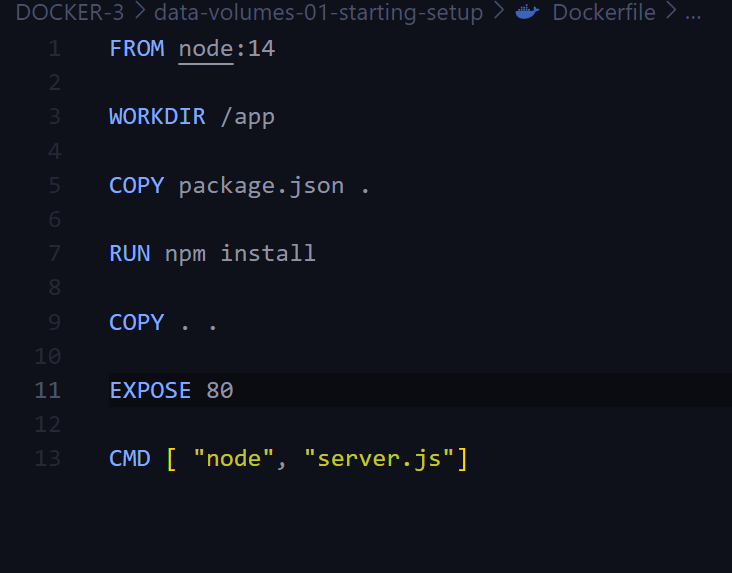도커 이미지가 생성될 때, 이들 폴더의 스냅샷만 복사하기 때문에 생성된 후 html 파일을 변경하여도 이미지나 컨테이너에 변경사항이 반영이 되지 않는다. 이는 개발에 있어 치명적이다. 새로운 변경사항이 생겼을 때 항상 모든 것을 다시 시작해야하기 때문이다. 이런 문제점을 해결해주는 것이 바로 바인드 마운트이다. 소스 코드를 바인드 마운트에 넣으면 컨테이너는 이를 인식하여소스 코드를 실제로 스냅샷에서 복사하는 것이 아니라 바인딩 마운트에 복사한다. 그래서 컨테이너는 항상 최신 코드를 엑세스 할 수 있게 된다. 바인드 마운트는 영구적이고 편집 가능한 데이터에 적합하다. 볼륨은 영구적이긴 하지만 호스트 머신에서의 저장 위치를 모르기에 편집은 불가능하다. 바인드 마운트 실행은 터미널에서 가능하다. 이렇게 절대 ..